- Autor Abigail Brown [email protected].
- Public 2023-12-17 06:43.
- Zuletzt bearbeitet 2025-01-24 12:06.
AbleWord ist ein benutzerfreundliches, kostenloses Textverarbeitungsprogramm, das unter Windows läuft. Mit Unterstützung für gängige Formatierungswerkzeuge und gängige Dateiformate ist es eine großartige Wahl für ein Textverarbeitungsprogramm. Außerdem können Sie es aufgrund seiner PDF-Funktionen auch als PDF-Editor und PDF-in-Word-Konverter verwenden.
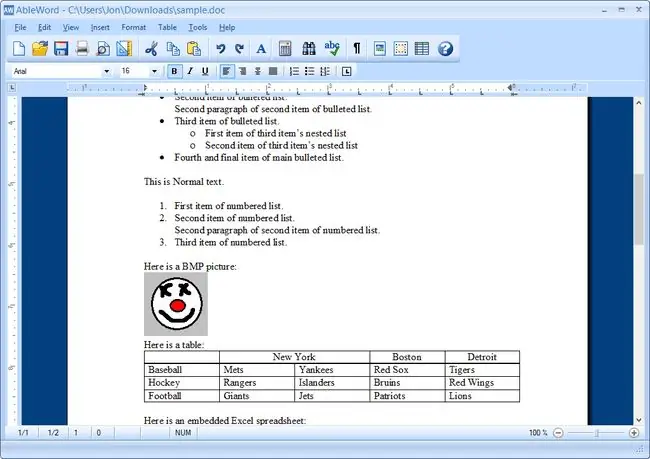
Was uns gefällt
- Einfach zu bedienen.
- Kann auf Rechtschreibfehler prüfen.
- Clean UI und Design; übersichtlich.
- Unterstützt allgemeine Formatierungsfunktionen.
Was uns nicht gefällt
- Die Rechtschreibprüfung erfolgt nicht automatisch.
- Wurde seit 2015 nicht mehr aktualisiert.
- Funktioniert nur unter Windows.
- Eingeschränkte Dateizuordnungseinstellungen.
Weitere Informationen zu AbleWord
- Läuft auf Windows XP und neueren Windows-Betriebssystemen.
- Gängige Dateiformate können geöffnet und gespeichert werden, wie DOCX und DOC von MS Word sowie PDF, RTF und HTML/HTM.
- AbleWord funktioniert als PDF-zu-Word-Konverter, da Sie eine PDF-Datei öffnen und dann im DOCX- oder DOC-Format speichern können (die beiden beliebtesten Dateiformate, die in Word verwendet werden).
- Sie können nur den Text einer PDF-Datei importieren und automatisch alle Bilder und andere Nicht-Text-Stile ausschließen, indem Sie Datei > PDF-Text importieren.
- Unterstützt das Einfügen gängiger Elemente wie Seitenumbruch, aktuelles Datum, Bild (BMP-, TIF-, WMF-, PNG-, JPG-, GIF- und EMF-Dateien), Textrahmen, Tabellen und Seitenzahlen.
- Normale Formatierungsfunktionen wie das Ändern von Schriftart, Absatz, Stilen, Sp alten, Kopf-/Fußzeile, Bild, Rahmen und Aufzählungszeichen sind erlaubt.
- Das Menü Bearbeiten enthält alle Arten von Bearbeitungsfunktionen, die Sie von einer guten Textverarbeitung erwarten würden, wie z. suchen und Ersetzen. Die Suchen- und Ersetzen-Optionen enth alten sogar einen Sch alter, um die Groß- und Kleinschreibung zu beachten.
- Benutzerdefinierte Benutzerwörterbücher (. TXD-Dateien) können hinzugefügt werden.
- Ein Wortzähler ist integriert, damit Sie schnell sehen können, wie viele Wörter, Seiten, Zeichen (mit und ohne Leerzeichen), Absätze und Zeilen das Dokument enthält.
- Einige Optionen für die Rechtschreibprüfung umfassen die Möglichkeit, zwischen der Aktivierung und Deaktivierung von Dingen wie dem Markieren wiederholter Wörter, dem Ignorieren von Internetadressen, dem Ignorieren von E-Mail-Adressen und dem Ignorieren von Wörtern mit Zahlen umzusch alten.
- Zwei Ansichten können ausgewählt werden, um ein Dokument als Entwurf oder als Drucklayout anzuzeigen.
- Im Bildschirm Seite einrichten befinden sich Einstellungen zum Ändern des Papiertyps, auf dem das Dokument gedruckt wird, und wie groß die Ränder von der oberen, linken, unteren und rechten Seite der Seite sein sollen. Hier befinden sich auch die Einstellungen für Kopf- und Fußzeilen, Sp alten und Rahmen.
- Die Online-Hilfe von AbleWord bietet eine Handvoll Tutorials, wenn Sie Probleme bei der Verwendung des Programms haben.
Gedanken zu AbleWord
Schon auf den ersten Blick ist es leicht zu erkennen, wie einfach es ist, AbleWord zu verwenden. Die Symbolleisten sind einfach zu lesen und zu verstehen, und das Programm als Ganzes ist einfach sehr sauber und angenehm für die Augen.
Wie bei jedem Textverarbeitungsprogramm ist es bedauerlich, dass dieses nicht auf Rechtschreibfehler prüfen kann, während Sie tippen. Das Dienstprogramm für die Rechtschreibprüfung ist jedoch über die Symbolleiste leicht zugänglich. Wenn Sie es auswählen, werden die Rechtschreibfehler rot unterstrichen, aber sie werden wieder normal, wenn Sie das Rechtschreibprüfungstool verlassen.
Während der Installation werden Sie gefragt, ob Sie das Programm mit DOC- und DOCX-Dateien verknüpfen möchten. Wenn Sie diese Option aktivieren, werden alle Dokumente, die mit diesen Dateierweiterungen enden, in AbleWord geöffnet, wenn Sie darauf doppelklicken. Dies ist eine nützliche Funktion, aber leider können Sie sie nach der Installation des Programms nicht aktivieren oder deaktivieren, und sie funktioniert nur mit diesen Dateierweiterungen.
AbleWord ist definitiv eine gute Wahl, wenn Sie nach einem einfach zu bedienenden Textverarbeitungsprogramm suchen, das kostenlos ist und mit Dateien funktioniert, die in den meisten anderen Textverarbeitungsprogrammen verwendet werden.
Kostenlose Programme wie AbleWord
Wenn Sie nach einem anderen Textverarbeitungsprogramm wie AbleWord suchen, das Ihren Anforderungen möglicherweise besser entspricht, sehen Sie sich die Bewertungen an, die wir für einige andere kostenlose Textverarbeitungsprogramme wie OpenOffice Writer und WPS Office Writer haben.
Schauen Sie auch in dieser Liste kostenloser Online-Textverarbeitungsprogramme nach Programmen wie diesen, die den zusätzlichen Vorteil haben, dass Sie online über Ihren Webbrowser arbeiten können. Das bedeutet, dass Sie nichts herunterladen müssen und es von praktisch jedem Computer aus verwenden können, auf dem Sie sich befinden, und normalerweise sogar von mobilen Geräten wie Ihrem Telefon oder Tablet. Google Docs ist ein Beispiel.






